Excel表格怎么制作数据图表
- 尚asal
- 2019-07-25 16:58:2441515semak imbas

Excel表格生成图表数据的方法如下:
1,打开Excel,框选将要生成图表的数据。
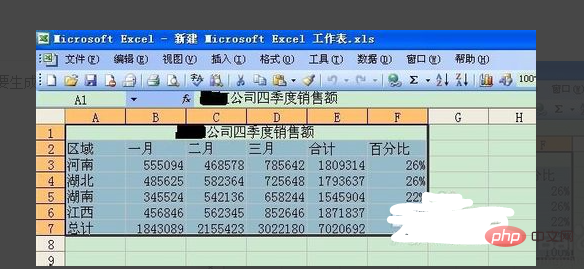
2,在工具栏中选择“插入”——“图表”。
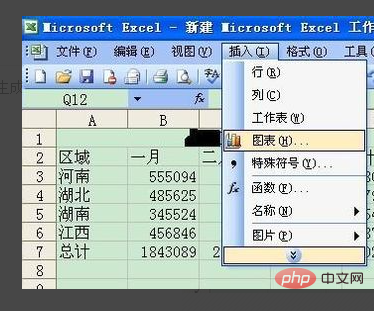
3,这时,选择图表类型,如三维簇状柱形图,并点击“下一步”。

4,这时将叫你选择图表源数据,由于我们第一步已经选择了,这时直接点击“下一步”。
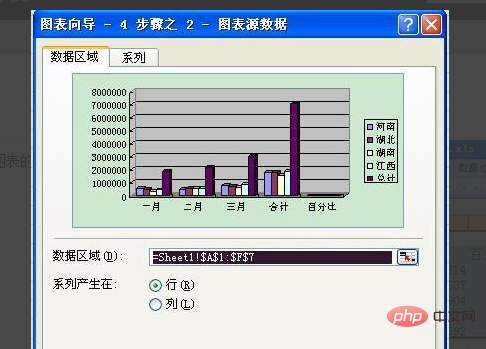
5,这时输入图表标题和各轴所代表的数据含义(默认为没有)。
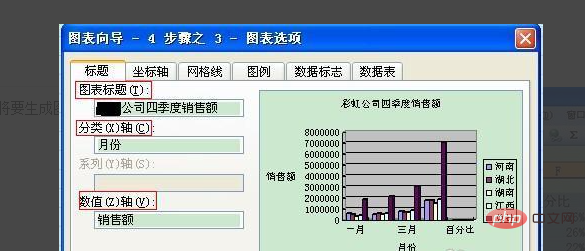
6,也可以给图表加上网络线(默认为没有)。

7,也可以选择图例所在的位置(默认为靠右),这些都设置完后,点击“下一步”。
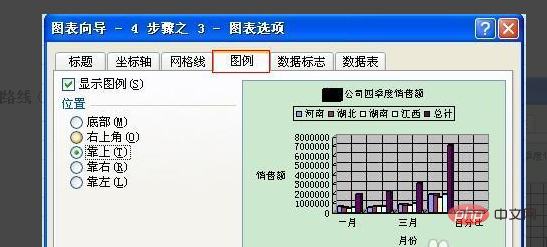
8,这时再选择插入的位置,默认为当前的页。

9,可以根据工作需要调整图表的大小。
10,然后将图表拖动到Excel中合适的位置。
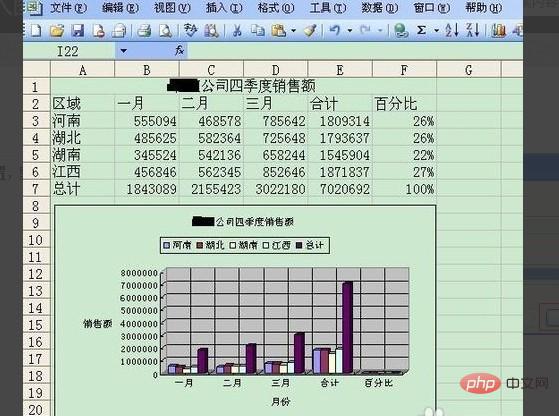
11,最后保存Excel。
更多Excel相关技术文章,请访问Excel基础教程栏目进行学习!
Atas ialah kandungan terperinci Excel表格怎么制作数据图表. Untuk maklumat lanjut, sila ikut artikel berkaitan lain di laman web China PHP!
Kenyataan:
Kandungan artikel ini disumbangkan secara sukarela oleh netizen, dan hak cipta adalah milik pengarang asal. Laman web ini tidak memikul tanggungjawab undang-undang yang sepadan. Jika anda menemui sebarang kandungan yang disyaki plagiarisme atau pelanggaran, sila hubungi admin@php.cn
Artikel sebelumnya:excel 平均值怎么求Artikel seterusnya:excel分页预览怎么实现

